
本文为计算机小白准备了电脑压缩文件夹的详细教程,内容包括存储位置、配置参数等等,有需要的小伙伴快来看看吧~
电脑如何实现文件压缩
鼠标右键点击一个需要压缩的文件

在选项中点击添加到压缩文件
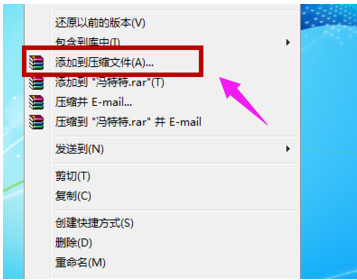
在弹出来的窗口中,点击浏览
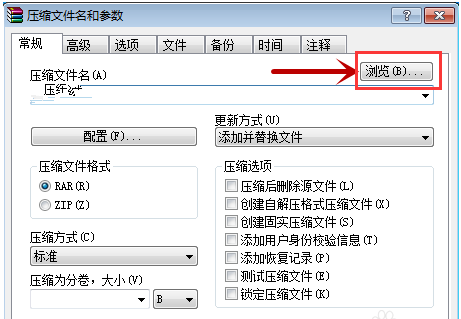
选择一个压缩位置,点击:确定
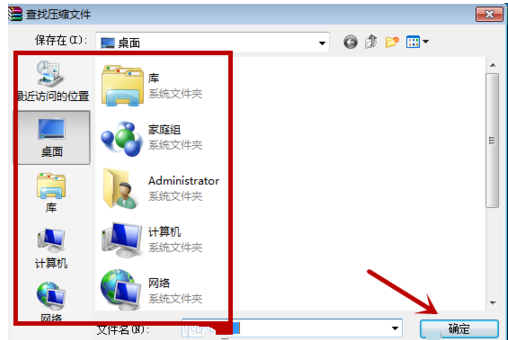
输入一个文件名,方便我们记忆。我们主要需要设置好压缩的格式以及方式
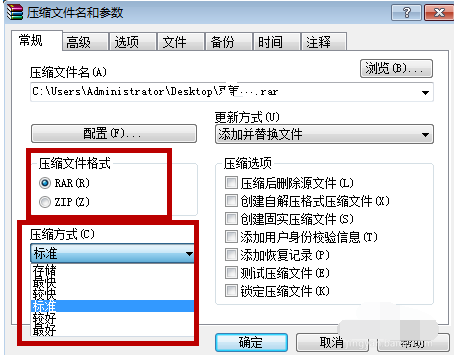
点击最下方的确定,即可开始进行压缩文件
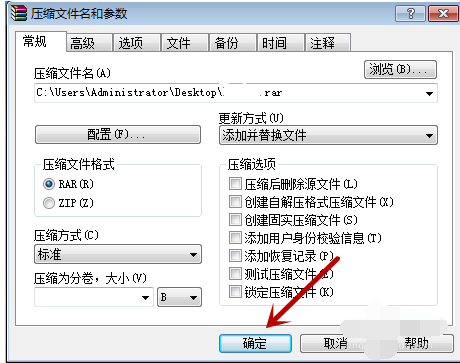
文件压缩好了
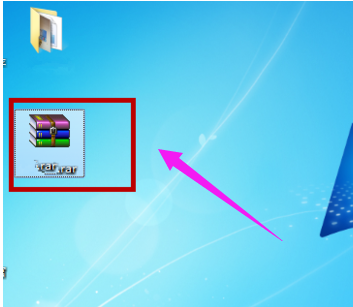
压缩包相关推荐:
小编为大家带来的电脑如何实现文件压缩内容信息,如果兄弟姐妹萌还想了解更多关于此的相关资讯请原地收藏关注游戏6手游网吧!